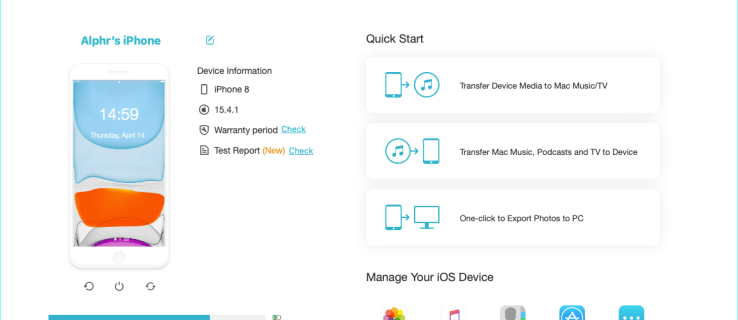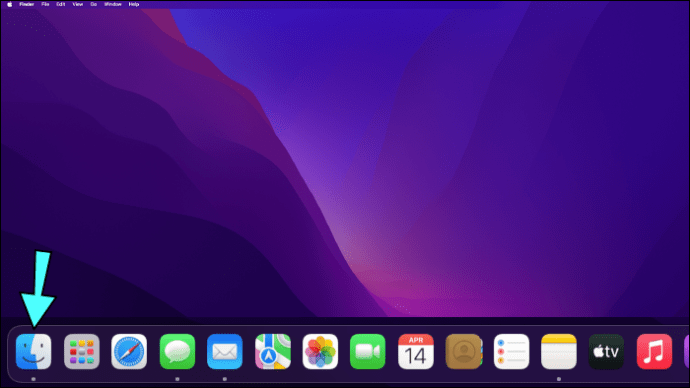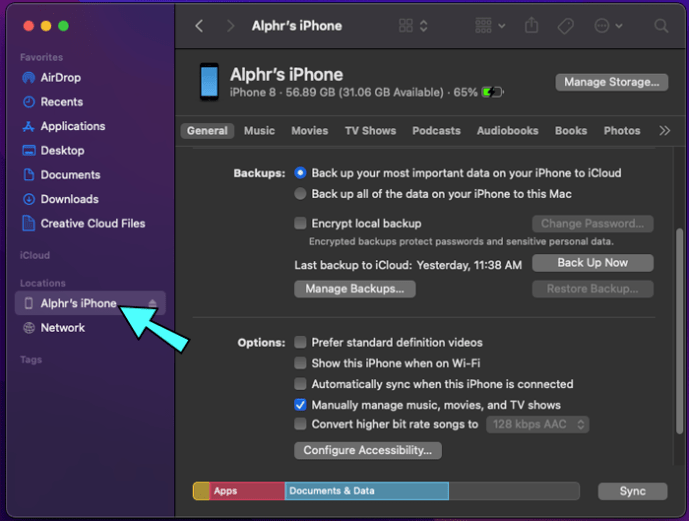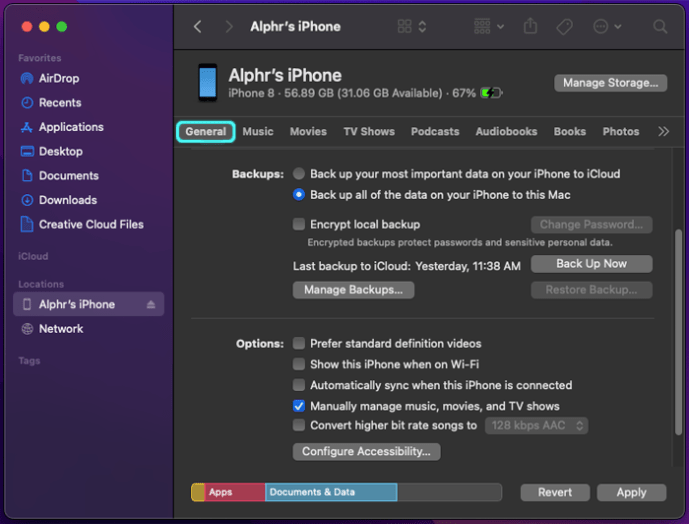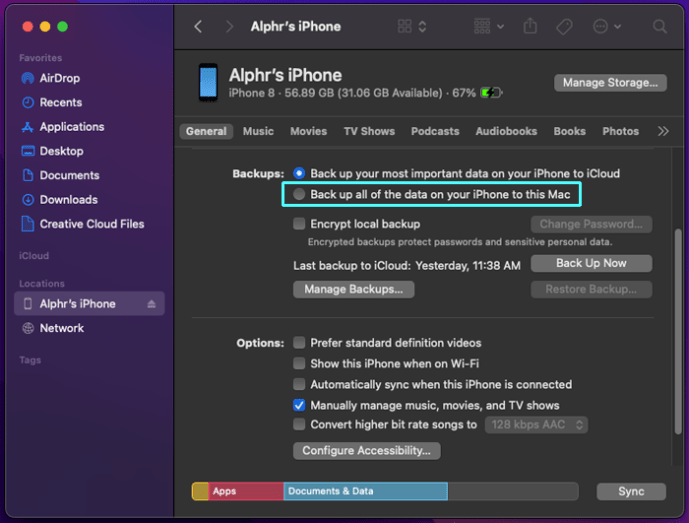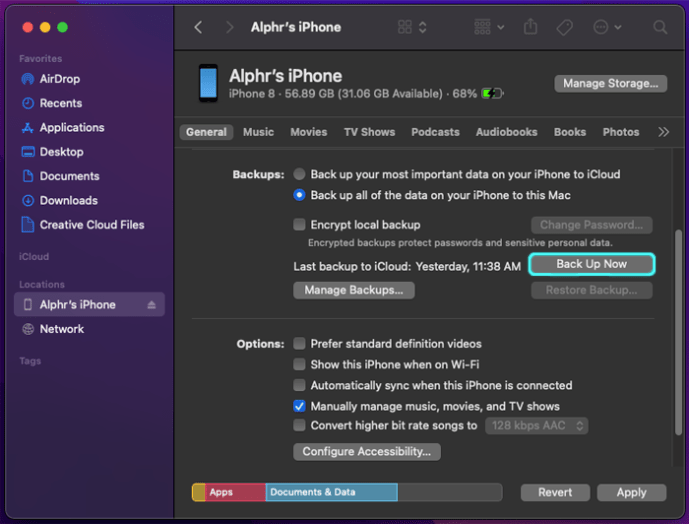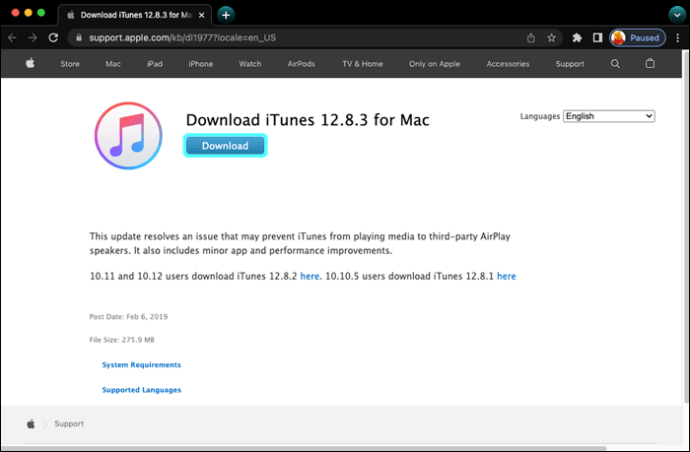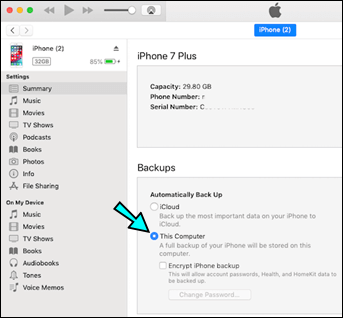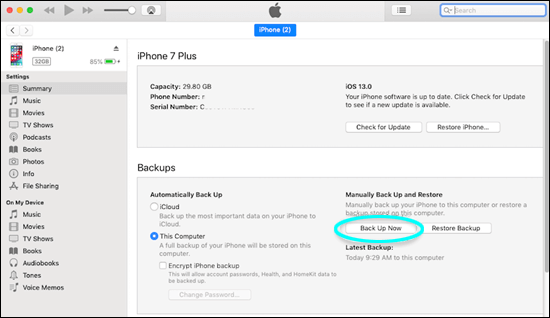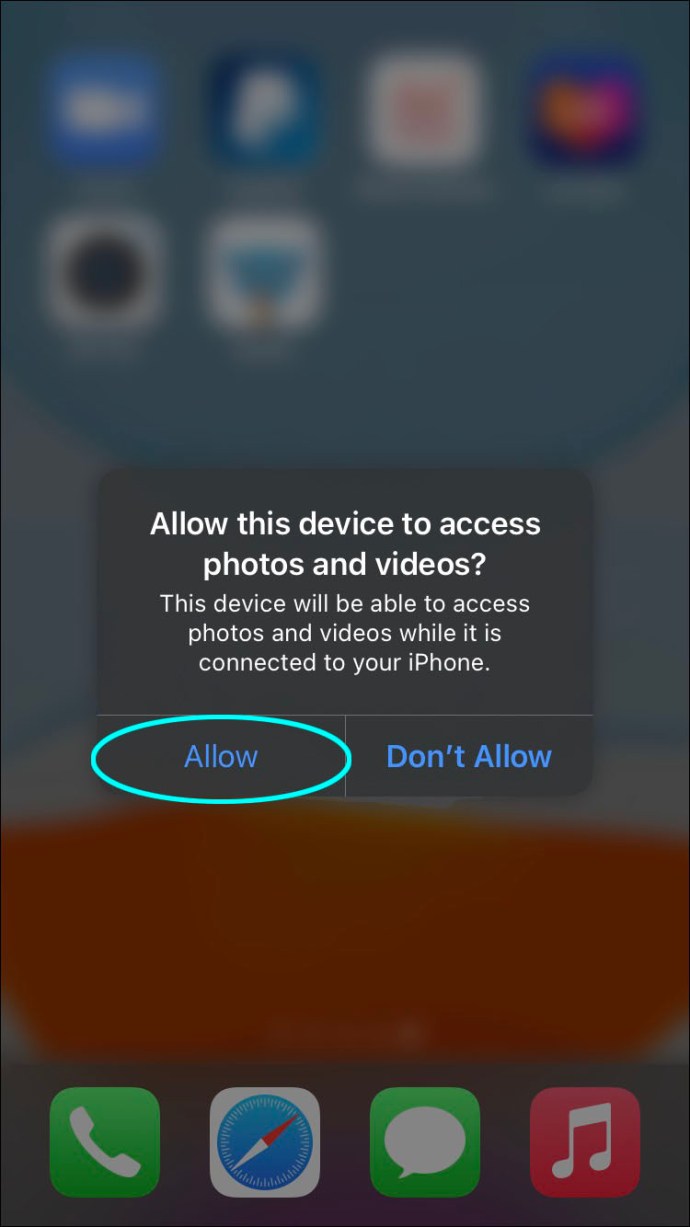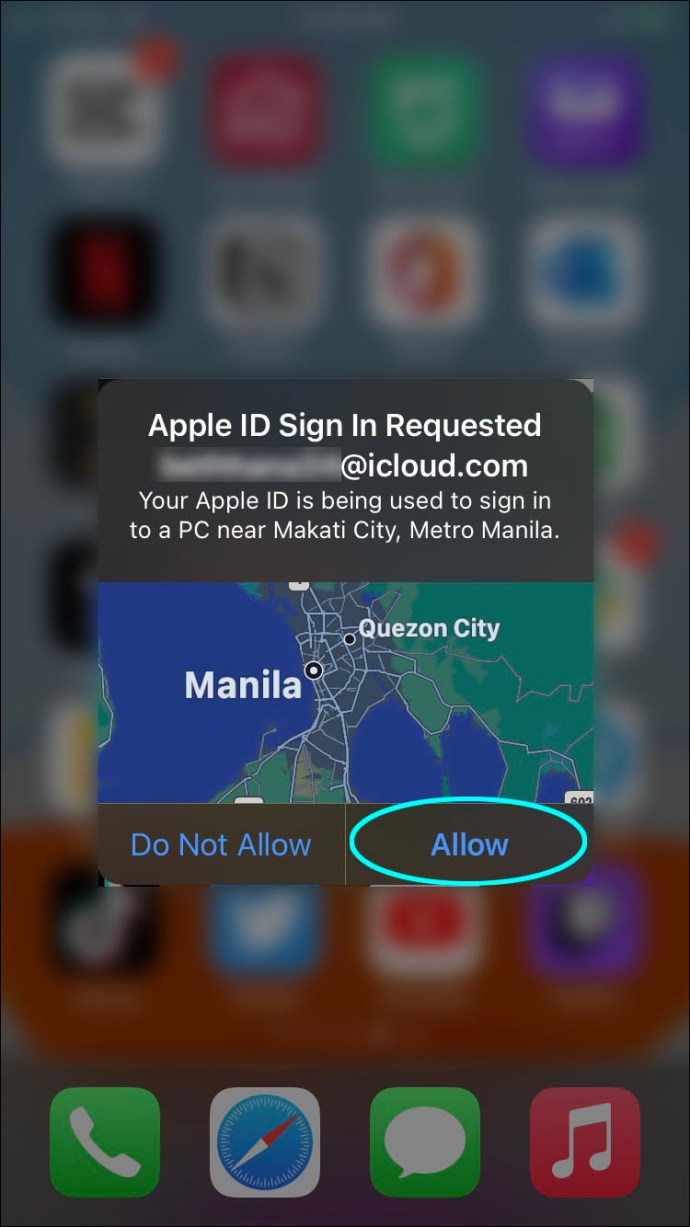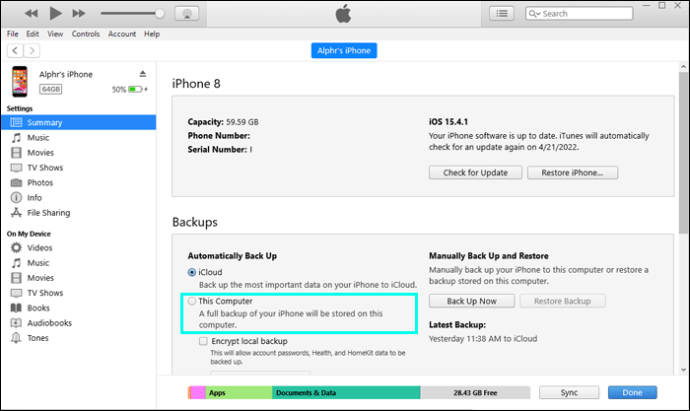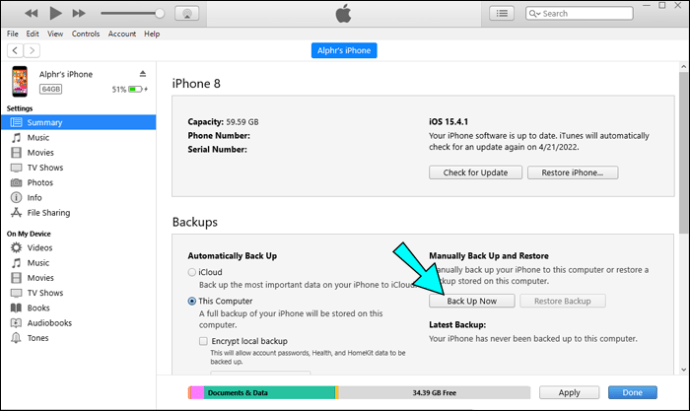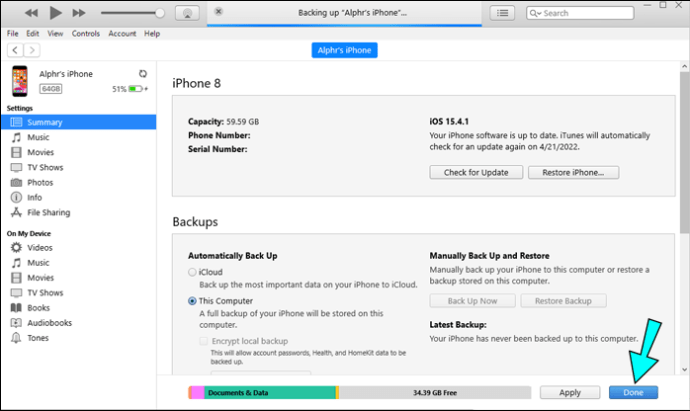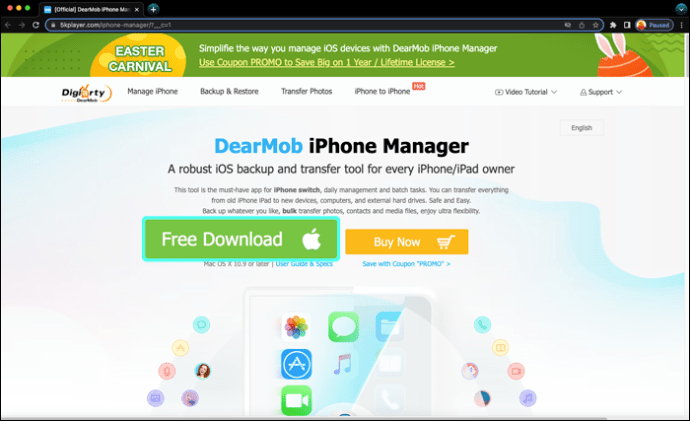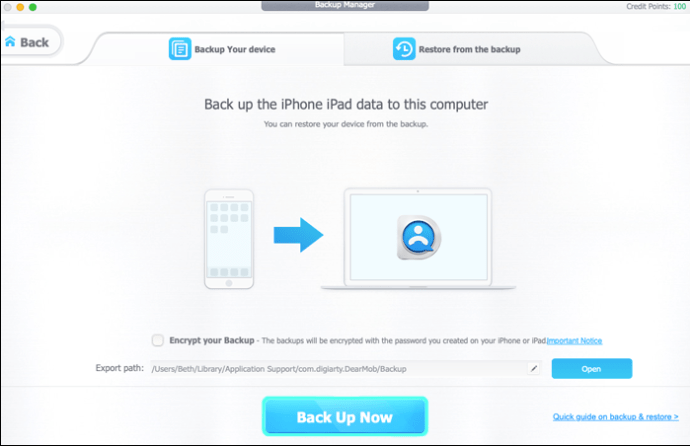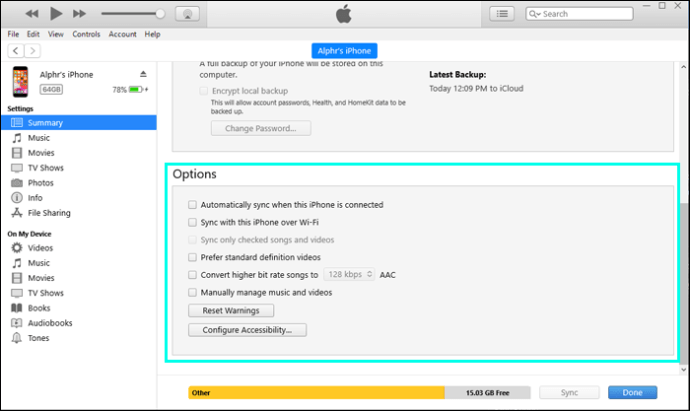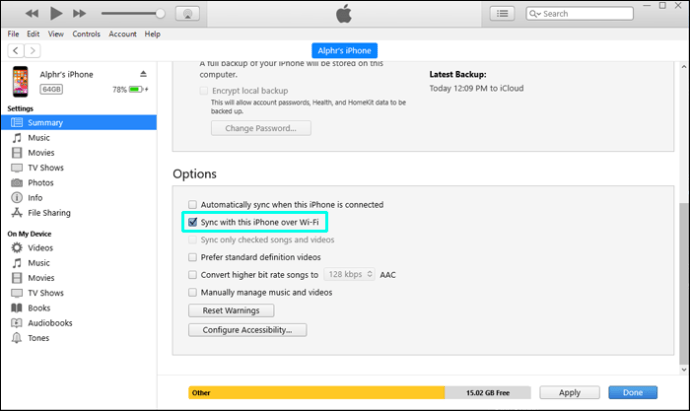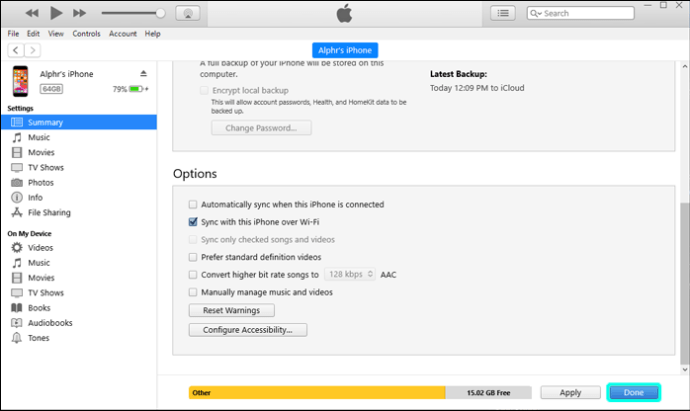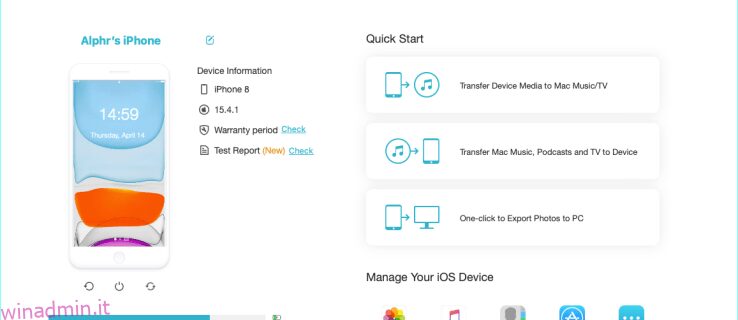Che si tratti di una copia secondaria dei tuoi file o di liberare memoria sul tuo cellulare, il backup del tuo iPhone su un computer è abbastanza utile. Esistono diversi modi per farlo, a seconda dell’hardware attualmente disponibile. In questo articolo, ti mostreremo come eseguire il backup del tuo iPhone su un computer sia online che offline.
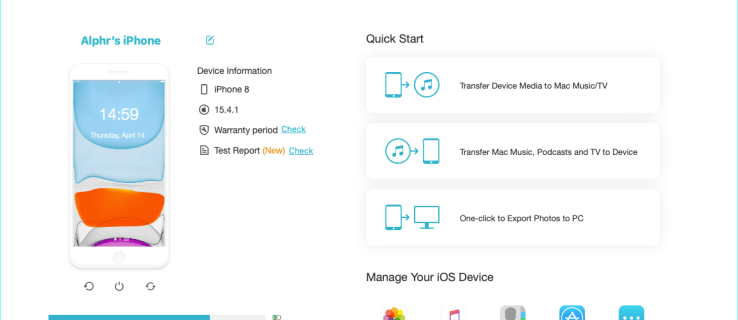
Come eseguire il backup di iPhone su un Mac
Se stai utilizzando un Mac più recente, il processo sarà abbastanza semplice in quanto è stato semplificato. Per trasferire questi file, segui questi passaggi:
Usa il tuo cavo Apple da Lightning a USB per collegare il tuo iPhone al tuo computer Mac. Assicurati che il tuo iPhone sia sbloccato prima di collegarlo.
 Se è disponibile un aggiornamento software, verrà visualizzata una finestra pop-up che ti informa di ciò. Puoi saltare questo aggiornamento se lo desideri.
Nella schermata iniziale, fai clic su “Finder”.
Se è disponibile un aggiornamento software, verrà visualizzata una finestra pop-up che ti informa di ciò. Puoi saltare questo aggiornamento se lo desideri.
Nella schermata iniziale, fai clic su “Finder”.
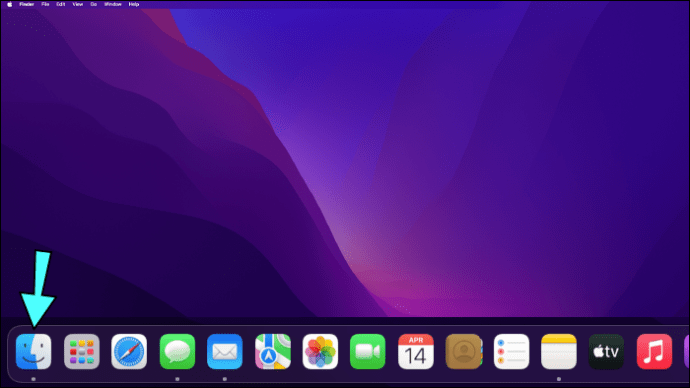 Nella scheda “Posizioni” nel menu a sinistra, fai clic sul nome del tuo iPhone, quindi attendi che tutto venga caricato.
Nella scheda “Posizioni” nel menu a sinistra, fai clic sul nome del tuo iPhone, quindi attendi che tutto venga caricato.
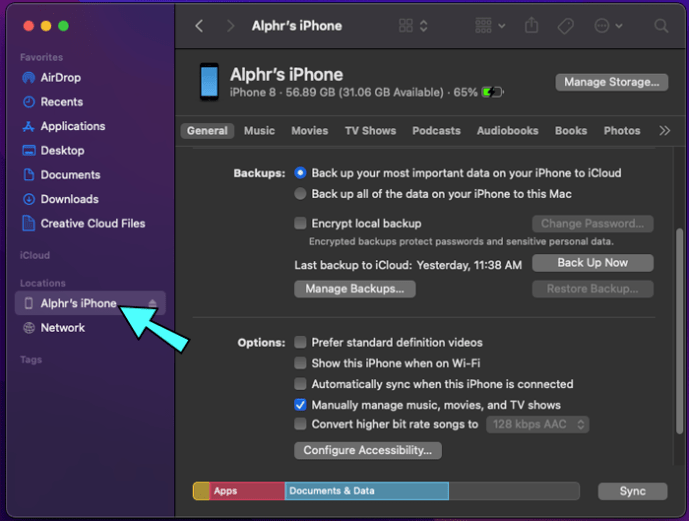 Nella scheda “Generale” cerca il menu Backup.
Nella scheda “Generale” cerca il menu Backup.
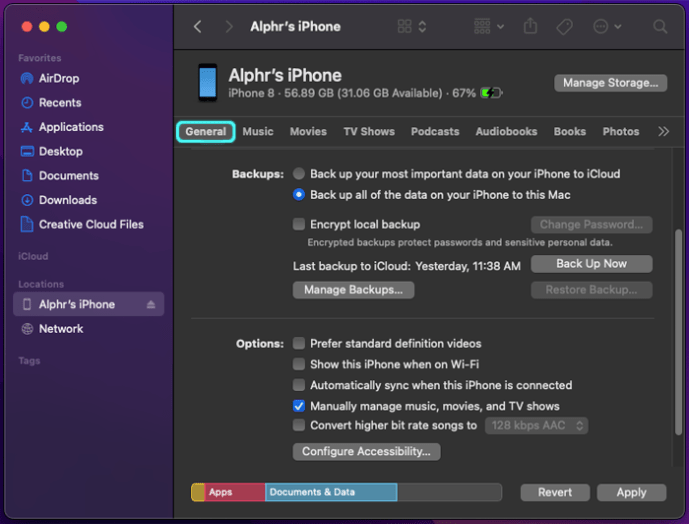 Evidenzia l’interruttore per “Esegui il backup di tutti i dati sul tuo iPhone su questo Mac”.
Evidenzia l’interruttore per “Esegui il backup di tutti i dati sul tuo iPhone su questo Mac”.
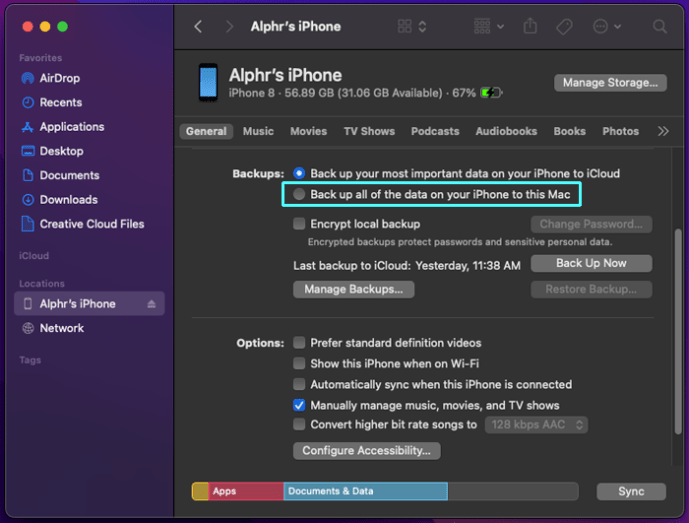 Fare clic sul pulsante “Esegui backup ora”.
Fare clic sul pulsante “Esegui backup ora”.
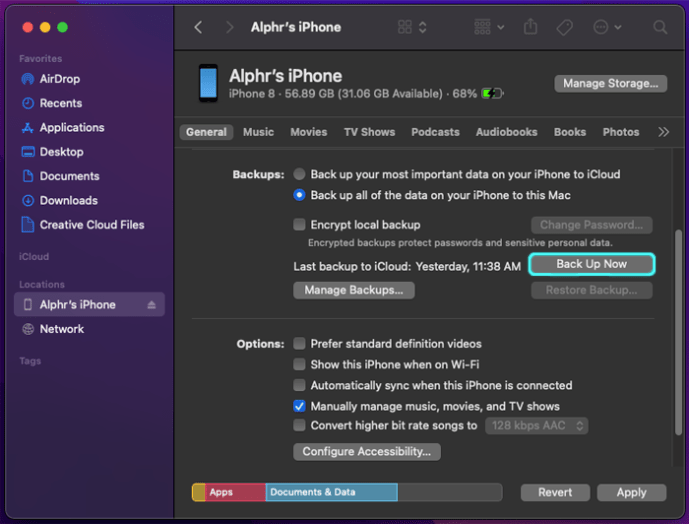 Attendi che la barra di avanzamento finisca di riempirsi.
Ora puoi chiudere la finestra quando il backup dei file è terminato.
Attendi che la barra di avanzamento finisca di riempirsi.
Ora puoi chiudere la finestra quando il backup dei file è terminato.
Per i Mac meno recenti, dovrai scaricare iTunes per eseguire il backup locale dei tuoi file. La procedura per farlo è la seguente:
Scarica iTunes per il tuo Mac.
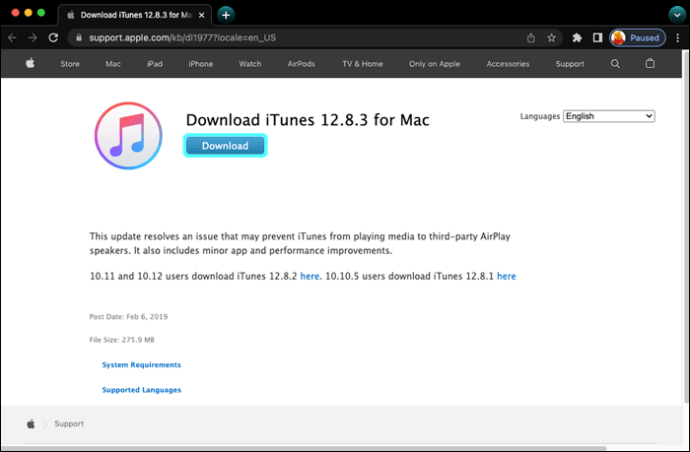 Una volta installato, apri iTunes. iTunes potrebbe richiedere che le informazioni sul tuo account siano impostate correttamente.
Collega il tuo iPhone usando il cavo Apple da Lightning a USB al tuo Mac. Assicurati che il tuo iPhone sia sbloccato quando lo fai.
Una volta installato, apri iTunes. iTunes potrebbe richiedere che le informazioni sul tuo account siano impostate correttamente.
Collega il tuo iPhone usando il cavo Apple da Lightning a USB al tuo Mac. Assicurati che il tuo iPhone sia sbloccato quando lo fai.
 Il tuo iPhone ti chiederà se ti fidi del computer a cui sei collegato. Tocca “Fidati”.
Il tuo iPhone ti chiederà se ti fidi del computer a cui sei collegato. Tocca “Fidati”.
 iTunes ti chiederà se vuoi consentire al Mac di accedere alle informazioni del tuo iPhone. Fare clic su “Continua”.
Clicca sul nome del tuo telefono dal menu a sinistra. Se non riesci a trovarlo, fai clic sull’icona del cellulare nella barra dei menu in alto della finestra di iTunes.
Nella scheda “Backup” di iTunes, fai clic sull’interruttore per “Questo computer”.
iTunes ti chiederà se vuoi consentire al Mac di accedere alle informazioni del tuo iPhone. Fare clic su “Continua”.
Clicca sul nome del tuo telefono dal menu a sinistra. Se non riesci a trovarlo, fai clic sull’icona del cellulare nella barra dei menu in alto della finestra di iTunes.
Nella scheda “Backup” di iTunes, fai clic sull’interruttore per “Questo computer”.
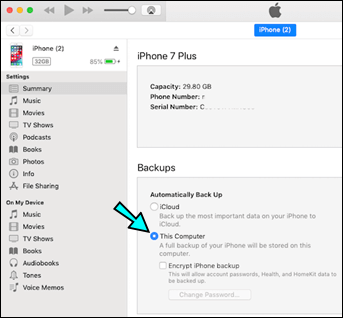 Fare clic sul pulsante “Esegui backup ora”.
Fare clic sul pulsante “Esegui backup ora”.
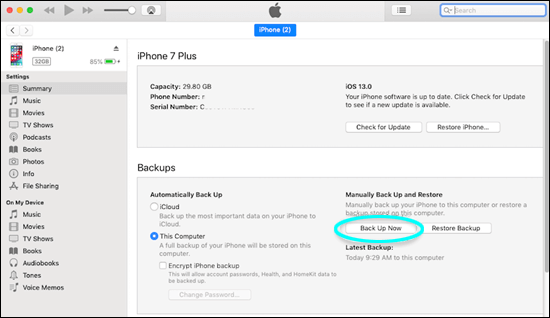 Attendi che la barra di avanzamento finisca.
Fare clic su “Fatto”.
Attendi che la barra di avanzamento finisca.
Fare clic su “Fatto”.
Come eseguire il backup di iPhone su un PC Windows
Poiché iTunes è disponibile anche per Windows, il backup del tuo iPhone su un PC Windows è abbastanza simile. I passaggi per eseguire il backup del tuo iPhone su un PC sono i seguenti:
Prima di iniziare, scarica la versione corretta di iTunes per il tuo PC Windows. Sono disponibili diverse versioni a seconda del tuo sistema operativo nella pagina di download di iTunes di Apple.
Procedi alla cartella in cui hai scaricato il file. Fare clic sul file di installazione di iTunes.
Completare la procedura di installazione.
Apri l’app iTunes.
Collega il tuo iPhone tramite il cavo Apple da Lightning a USB al tuo PC.
 Il tuo iPhone visualizzerà un messaggio che ti chiede se desideri consentire al dispositivo di accedere al tuo telefono. Tocca “Consenti”.
Il tuo iPhone visualizzerà un messaggio che ti chiede se desideri consentire al dispositivo di accedere al tuo telefono. Tocca “Consenti”.
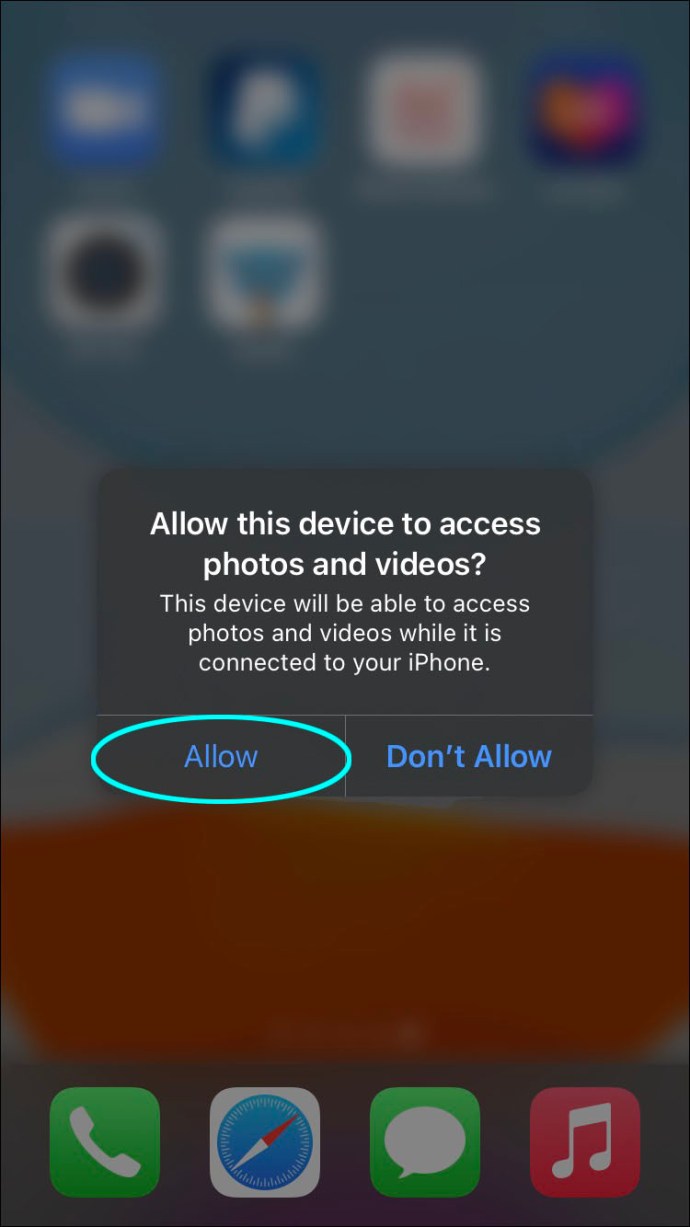 iTunes visualizzerà un messaggio se desideri consentire l’accesso alle informazioni sul tuo iPhone. Fare clic su Continua.
iTunes visualizzerà un messaggio se desideri consentire l’accesso alle informazioni sul tuo iPhone. Fare clic su Continua.
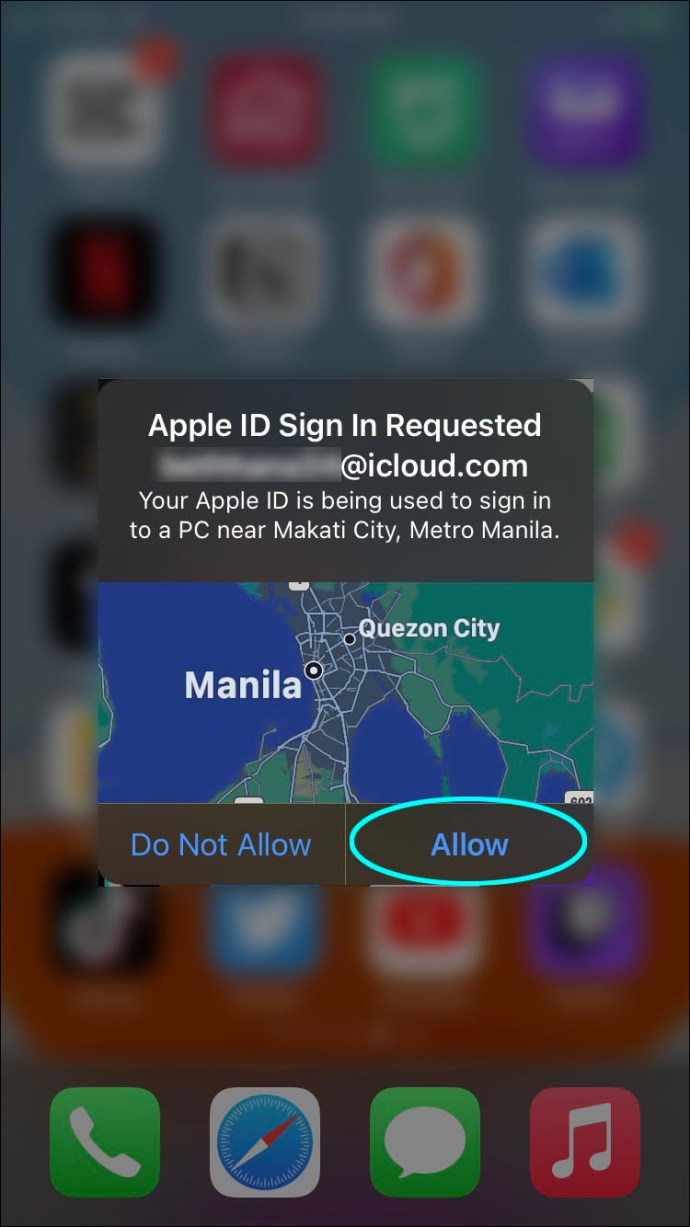 Il tuo iPhone ti chiederà se ti fidi del computer. Tocca “Fidati”.
Il tuo iPhone ti chiederà se ti fidi del computer. Tocca “Fidati”.
 Su iTunes, fai clic sul nome del tuo telefono nel menu a sinistra. Se non riesci a vederlo lì, fai clic sull’icona del cellulare nella parte in alto a sinistra della finestra.
Su iTunes, fai clic sul nome del tuo telefono nel menu a sinistra. Se non riesci a vederlo lì, fai clic sull’icona del cellulare nella parte in alto a sinistra della finestra.
 Nella scheda “Backup”, attiva “Questo computer”.
Nella scheda “Backup”, attiva “Questo computer”.
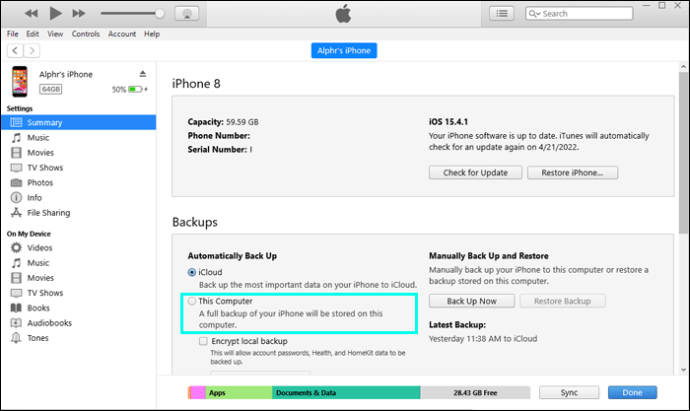 Fare clic sul pulsante “Esegui backup ora”.
Fare clic sul pulsante “Esegui backup ora”.
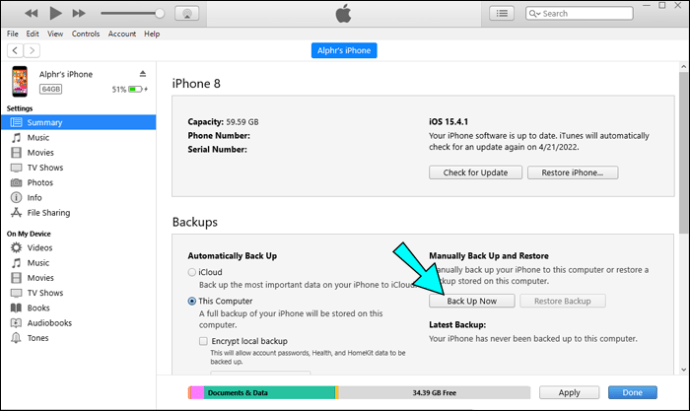 Attendi che la barra di avanzamento finisca.
Fare clic su “Fatto”.
Attendi che la barra di avanzamento finisca.
Fare clic su “Fatto”.
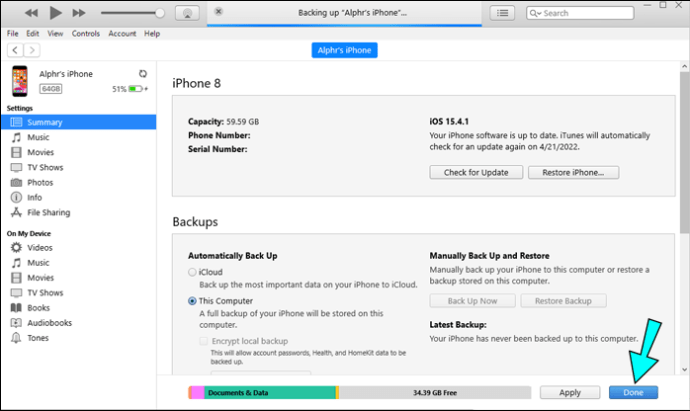
Come eseguire il backup di iPhone su computer senza iTunes o iCloud
Se desideri eseguire il backup dei file del tuo telefono ma non desideri utilizzare i servizi proprietari di Apple per farlo, puoi farlo utilizzando app di terze parti. Non sono snelli come iTunes, ma se sono l’unica scelta che hai, allora è meglio di niente. Ecco due app che possono fare il lavoro, insieme alle istruzioni per farlo:
Gestore iPhone di DearMob
DearMob è un’app disponibile per Windows che consente agli utenti di eseguire il backup dei file dell’iPhone su più computer contemporaneamente. Offre inoltre agli utenti la possibilità di selezionare di quali file eseguire il backup e quali ignorare. Questa app ha versioni sia gratuite che a pagamento, quindi puoi provarla per vedere se si adatta alle tue esigenze. I passaggi su come utilizzare questa app sono i seguenti:
Scarica e installa l’app DearMob.
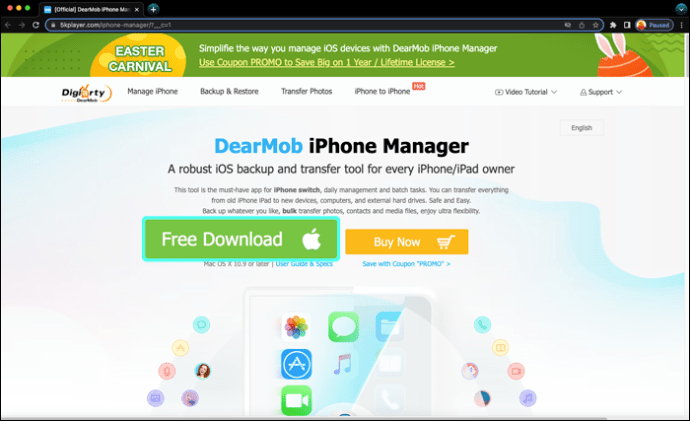 Apri l’app sul tuo computer.
Collega il tuo iPhone al computer tramite il cavo Apple da Lightning a USB.
Apri l’app sul tuo computer.
Collega il tuo iPhone al computer tramite il cavo Apple da Lightning a USB.
 Sul tuo iPhone, tocca “Fidati”.
Sul tuo iPhone, tocca “Fidati”.
 Su DearMob, fai clic su “Backup”, quindi fai clic su “Backup Now” per eseguire un backup completo di tutti i file del tuo iPhone.
Su DearMob, fai clic su “Backup”, quindi fai clic su “Backup Now” per eseguire un backup completo di tutti i file del tuo iPhone.
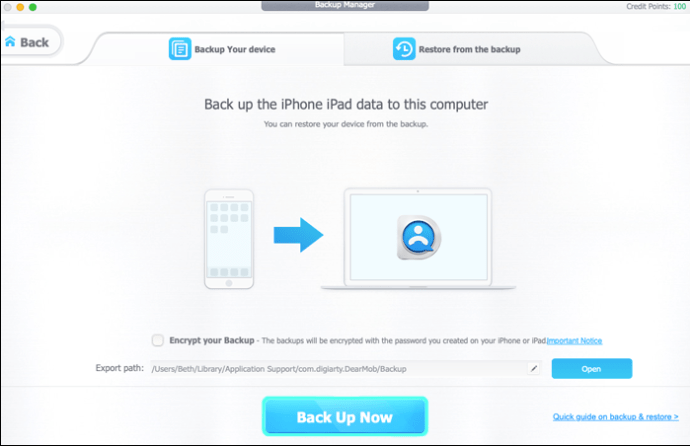 Se desideri selezionare il file di cui eseguire il backup, fai clic su “Trasferimento foto”, “Gestione musica”, “Video” o “File” e scegli quali dati trasferire sul tuo computer.
Se desideri selezionare il file di cui eseguire il backup, fai clic su “Trasferimento foto”, “Gestione musica”, “Video” o “File” e scegli quali dati trasferire sul tuo computer.
Come eseguire il backup di iPhone su computer senza USB o cavo
C’è un modo per eseguire il backup del tuo iPhone su un computer senza un cavo USB, ma deve essere configurato in anticipo. Ciò significa che avrai bisogno di un cavo durante la prima configurazione, ma in seguito il tuo iPhone eseguirà automaticamente il backup dei file tramite Wi-Fi.
Al momento non è possibile eseguire questo processo direttamente senza il cavo, quindi configurarlo in anticipo potrebbe essere una buona idea. Inoltre, il tuo Mac o PC Windows richiederà l’installazione di iTunes affinché funzioni. Per eseguire il backup tramite Wi-Fi, attenersi alla seguente procedura:
Apri iTunes sul tuo Mac o PC.
Collega il tuo iPhone tramite il cavo Apple da Lightning a USB.
 Autorizza sia il tuo iPhone che il tuo PC facendo clic su “Consenti” o “Fidati” sull’iPhone e facendo clic su “Continua” sul PC.
Autorizza sia il tuo iPhone che il tuo PC facendo clic su “Consenti” o “Fidati” sull’iPhone e facendo clic su “Continua” sul PC.
 Nel menu a sinistra, fai clic sul nome del tuo telefono o fai clic sull’icona del cellulare nella parte superiore della finestra.
Nel menu a sinistra, fai clic sul nome del tuo telefono o fai clic sull’icona del cellulare nella parte superiore della finestra.
 Scorri verso il basso fino alla scheda “Opzioni”.
Scorri verso il basso fino alla scheda “Opzioni”.
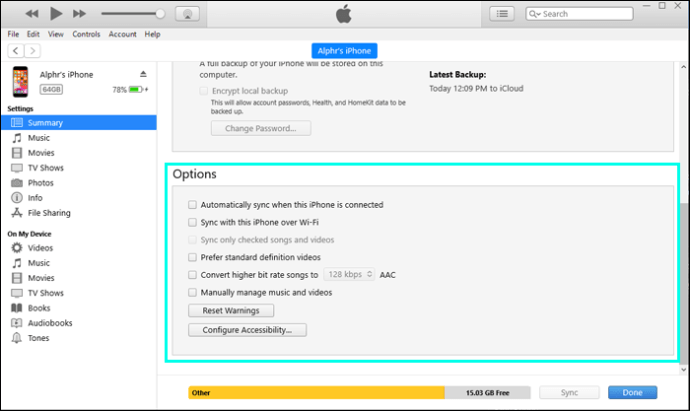 Attiva o disattiva il segno di spunta su “Sincronizza con questo iPhone tramite Wi-Fi”.
Attiva o disattiva il segno di spunta su “Sincronizza con questo iPhone tramite Wi-Fi”.
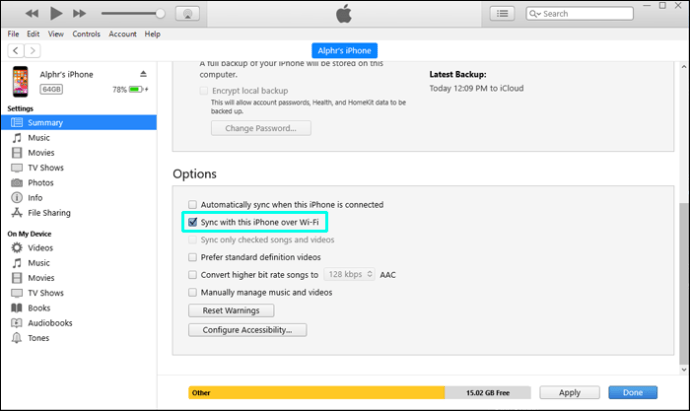 Fare clic su Fatto.
Fare clic su Fatto.
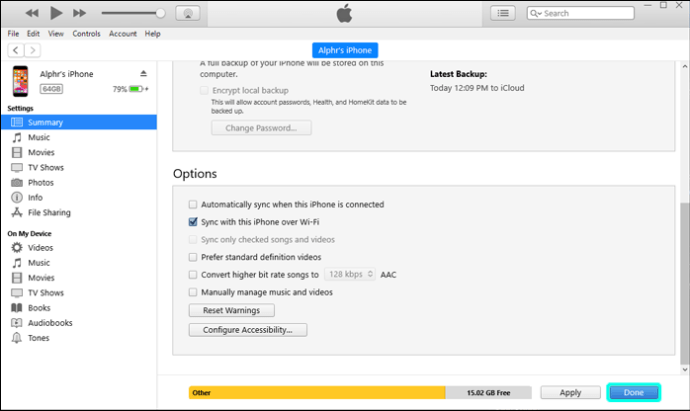
Il telefono ora aggiornerà automaticamente i file di backup tramite la rete locale quando è in carica. Tieni presente che sia il telefono che il computer devono essere sulla stessa rete Wi-Fi affinché funzioni.
Una pratica informazione
Sapere come eseguire il backup del tuo iPhone su un computer è una pratica informazione da avere. Copiare i tuoi file nella memoria locale non è solo gratuito, ma ti dà anche un modo per accedere ai file del tuo telefono anche quando non sei online.
Conosci altri modi per eseguire il backup dei file del tuo iPhone su un computer? Sentiti libero di condividere i tuoi pensieri nella sezione commenti qui sotto.